 دعنا نحاول التقدم للحصول على شهادة Wildcard في SSL مجانًا (*.abc.com),لم أتوقع نجاح التطبيق,اعتقدت في الأصل أن Let's Encrypt لا يمكن أن تنطبق إلا على عناوين URL الفردية。قسيمة مؤخرًا ما يقرب من ثلاثة أشهر,جاهز للتقديم مرة أخرى,ولكن تبين أن ZeroSSL اشترى SSL مجانًا,طلب قسيمة البدل,يمكن شراؤها فقط مقابل رسوم,لذلك اضطررت للتخلي عن خدمة هذه المنصة。
دعنا نحاول التقدم للحصول على شهادة Wildcard في SSL مجانًا (*.abc.com),لم أتوقع نجاح التطبيق,اعتقدت في الأصل أن Let's Encrypt لا يمكن أن تنطبق إلا على عناوين URL الفردية。قسيمة مؤخرًا ما يقرب من ثلاثة أشهر,جاهز للتقديم مرة أخرى,ولكن تبين أن ZeroSSL اشترى SSL مجانًا,طلب قسيمة البدل,يمكن شراؤها فقط مقابل رسوم,لذلك اضطررت للتخلي عن خدمة هذه المنصة。
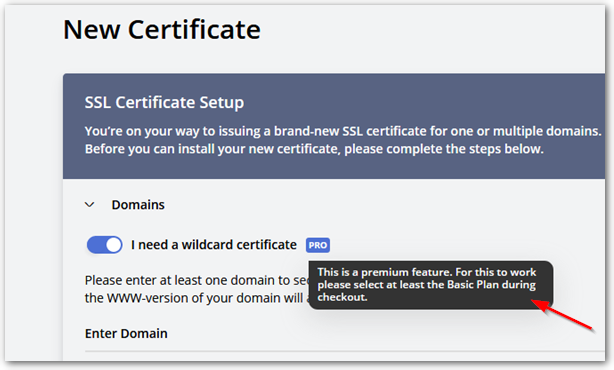
بعد البحث عن بعض المعلومات على الإنترنت,معظم المقالات موصى بها من قِبل Let’s Encrypt سيرتبوت أداة,يمكنك التقدم للحصول على شهادة,يمكن أيضًا تمديده تلقائيًا。ولكن بعد محاكمتي الفعلية,حدثت بعض المشكلات في قسم التحقق من عنوان URL ولا يمكن المتابعة بسلاسة,لذا اضطررت للتوقف。
ثم حاول البحث عن المواقع التي يمكنها التقدم للحصول على شهادات عبر الإنترنت مثل SSL مجانًا,أخيرا وجدت احصل على HTTPS مجانًا! هذا الموقع الإلكتروني ليس مخادعًا ولكنه رائع! احصل على HTTPS مجانًا! هو موقع مفتوح المصدر,صفحة صفحة الويب بسيطة للغاية,لكن التعليمات مفصلة للغاية。حاول اتباع الخطوات أعلاه,شفقة في الخطوات 3. للتحقق من خلال opensl,لا يبدو أن الإرشادات الموجودة على صفحة الويب تعمل في Windows,لذا تحقق مرة أخرى。
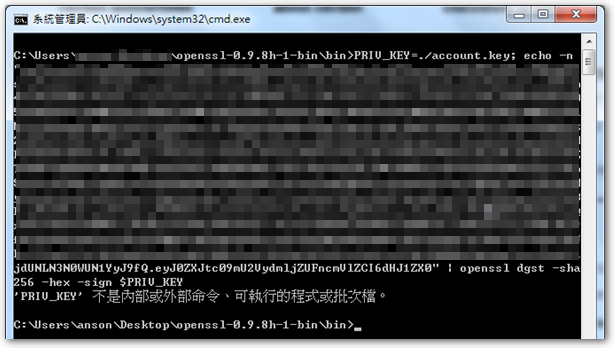
لحسن الحظ في وقت لاحق طبخ مقالات مرو وو تعلم,استهدف بعض مستخدمي الإنترنت الحصول على HTTPS مجانًا! لقد كتبت أداة تعاون مريحة للغاية يمكن تشغيلها على Windows – GetHttpsForFree-UI,ما عليك سوى تعيين موقع opensl في GetHttpsForFree-UI,اتبع الخطوات لمطابقة صفحة الويب خطوة بخطوة,كلها تقريبا نسخ ولصق,لا حاجة لاستخدام التعليمات。
ما يلي هو "احصل على HTTPS مجانًا!تعليمات "+" openssl "+" GetHttpsForFree-UI "لـ" دعونا نشفر شهادة حرف البدل ":
※ إذا كنت ترغب في تجديد الشهادة,ضع مفتاح الحساب السابق、ضع domain.key و openssl.cnf في الموقع المحدد,وقم بإعداد مسار OpenSSL ومسار العمل,قم بالخطوات أولاً 10.,ثم من 12. فقط قم بذلك بالترتيب。
1. تحميل opensl للنوافذ,وفك الضغط。
2. تحميل GetHttpsForFree-UI.exe。
3. قم بتنفيذ GetHttpsForFree-UI.exe,قم بتعيين موقع opensl.exe في مسار OpenSSL。
4. قم بتعيين دليل في مسار العمل لتخزين "الشهادة" و "المفتاح" لاحقًا。
5. يمكن أن تستخدم أسماء ملفات مفتاح الحساب ومفتاح المجال القيم الافتراضية。
6. يمكن العثور على ملف openssl.cnf ضمن دليل openssl share,يمكنك أيضًا النقر فوق "تنزيل ملف قالب OpenSSL.cnf",تنزيل ملف القالب,اخترت هذا الأخير。بعد تنزيل ملف القالب,حفظ في دليل مسار العمل。
7. 點選 「نسخ الإدخال المطلوب إلى الحافظة」,عند هذه النقطة ، سيحتوي سجل القصاصات على المعلمات المطلوبة بواسطة openssl.cnf,يفتح جهاز الاستقبال opensl.cnf الآن,"لصق" في السطر الأخير。
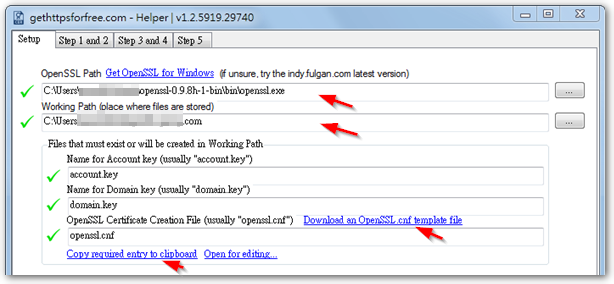
8. قم بتعديل المعلمة subjectAltName المنشورة للتو,قم بتغيير URL التالي إلى * .abc.com。
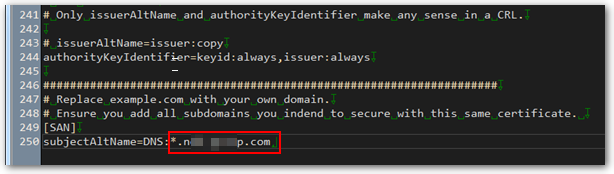
9. العودة إلى أداة GetHttpsForFree-UI.exe,التبديل إلى "الخطوة 1 و 2 "صفحة,انقر فوق "إنشاء مفتاح الحساب",سيؤدي هذا إلى إنشاء محتوى المفتاح العام لحساب البريد الإلكتروني المطلوب من قِبل Let’s Encrypt,ويتم نسخها تلقائيًا إلى سجل القصاصات。بالإضافة إلى ذلك ، سينشئ مجلد مسار العمل ملف مفتاح خاص لـ account.key。
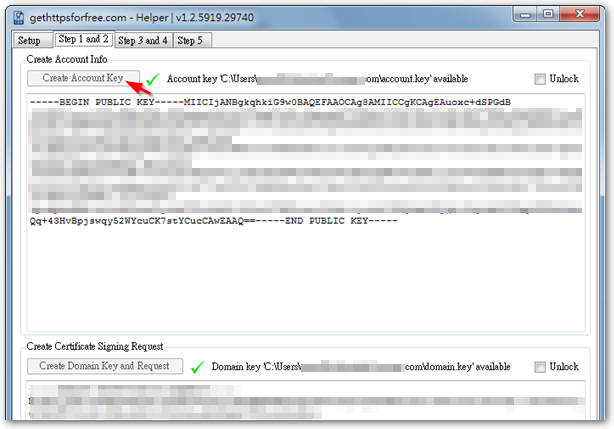
10. ل "احصل على HTTPS مجانًا!"موقع الكتروني,في الخطوة 1 أدخل البريد الإلكتروني والصق المفتاح العام للتو,وانقر على "التحقق من معلومات الحساب"。
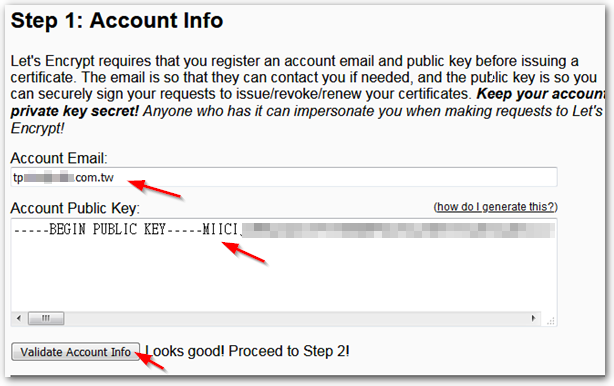
11. العودة إلى أداة GetHttpsForFree-UI.exe,按下 「إنشاء مفتاح المجال وطلب」,سيتم إنشاء محتوى CSR ونسخه تلقائيًا إلى الحافظة。بالإضافة إلى ذلك ، سينشئ مجلد "مسار العمل" ملف مفتاح خاص domain.key。
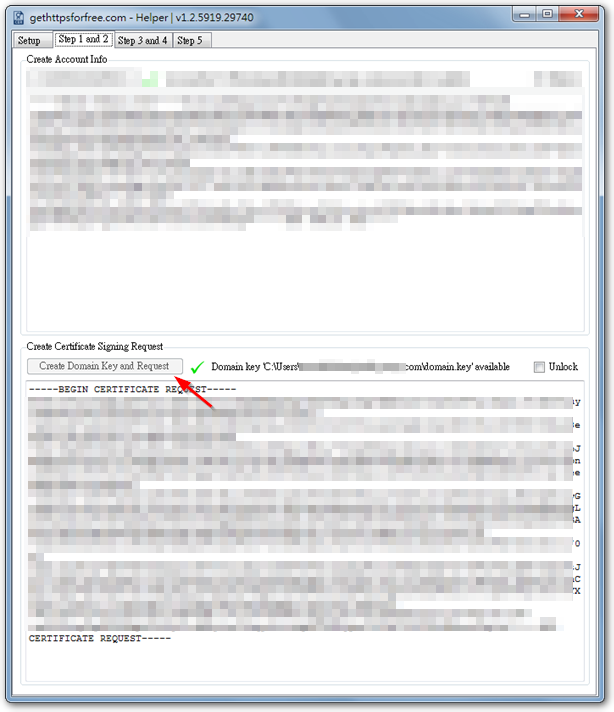
12. 到 「احصل على HTTPS مجانًا!"موقع الكتروني,في الخطوة 2 قم بلصق محتوى CSR الذي تم نسخه للتو,وانقر على "التحقق من المسؤولية الاجتماعية للشركات"。
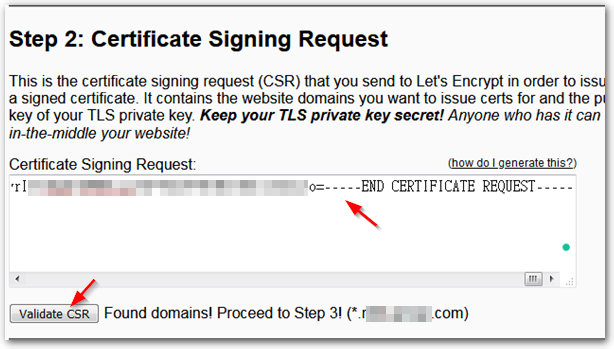
13. أيضًا في "احصل على HTTPS مجانًا!"موقع الكتروني,انسخ التعليمات الموجودة في الخطوة 3 "قبول شروط وأحكام Let Let's Encrypt"。
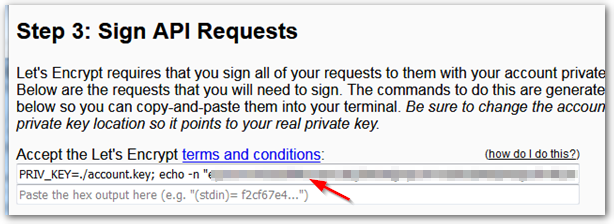
14. العودة إلى أداة GetHttpsForFree-UI.exe,التبديل إلى "الخطوة 3 وصفحة مقاس 4 بوصات,الصق في حقل "البيانات",وانقر على "Excute OpenSSL",في هذا الوقت ، سيتم نسخ البيانات الموجودة في حقل "النتيجة" تلقائيًا إلى الحافظة。
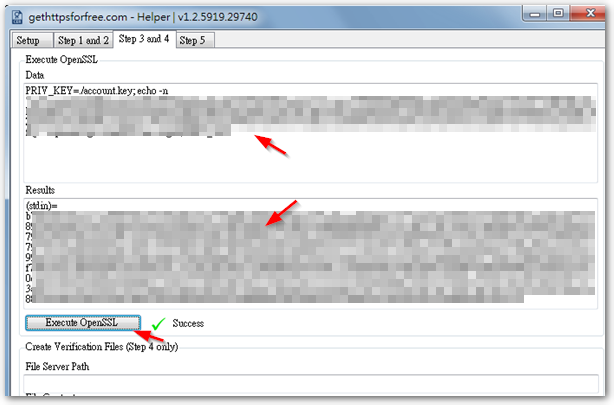
15. رجوع إلى "احصل على HTTPS مجانًا!"موقع الكتروني,قم بلصق القيمة الموجودة أسفل الأمر,واضغط على "قبول الشروط"。
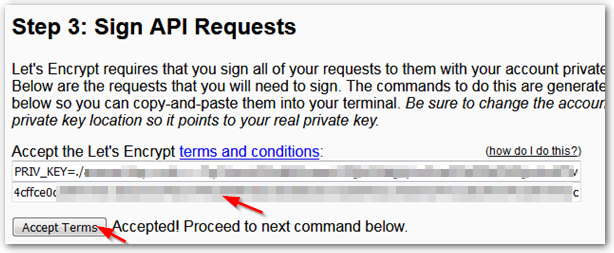
16. كرر الخطوات المذكورة أعلاه,完成 「احصل على HTTPS مجانًا!خطوة على الموقع 3 من المجالات الأخرى。
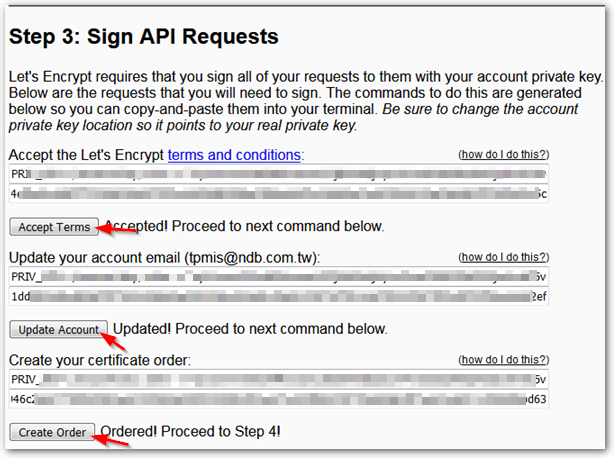
17. 在 「احصل على HTTPS مجانًا!خطوة الموقع 4,كرر الخطوات السابقة,بعد توليد قيمة التحقق,انقر فوق "تحميل التحديات"。
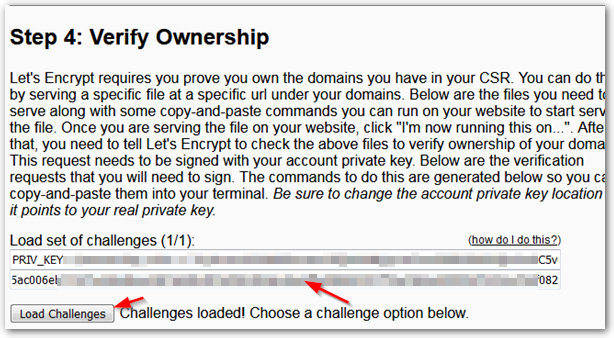
18. ثم سيتم إنشاء معلومات TXT المراد إضافتها إلى خادم DNS أدناه,بعد استكمال الإضافة,點選 「يمكنني رؤية سجل TXT لـ abc.com」。
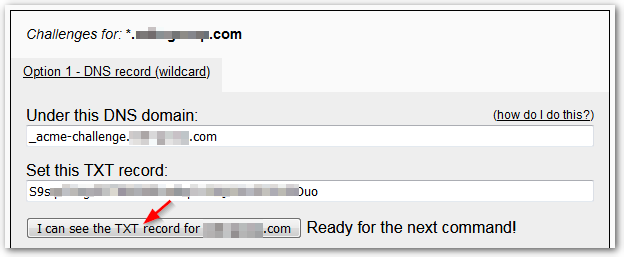
19. 將 「احصل على HTTPS مجانًا!خطوة الموقع 4 حقول الأوامر المتبقية,اتبع الخطوات السابقة,الصق GetHttpsForFree-UI.exe ثم قم بنشره مرة أخرى إلى موقع الويب,واضغط على الزر المقابل。
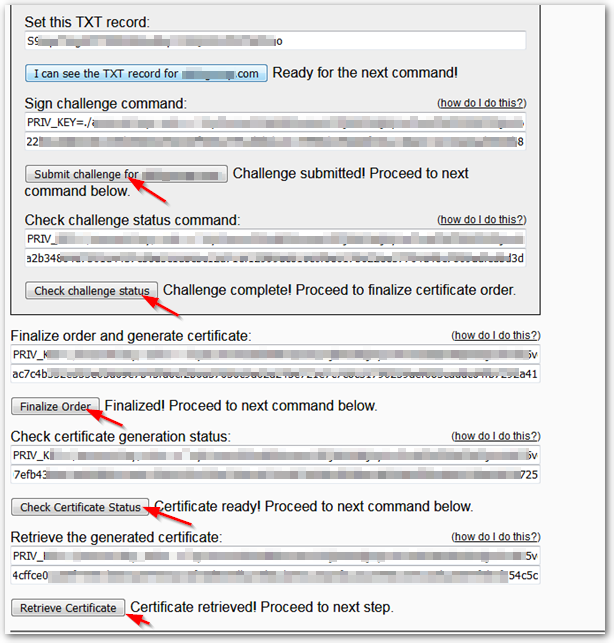
20. 在 「احصل على HTTPS مجانًا!خطوة الموقع 5 (اخر خطوة),نسخ محتوى "سلسلة الشهادات الموقعة"。
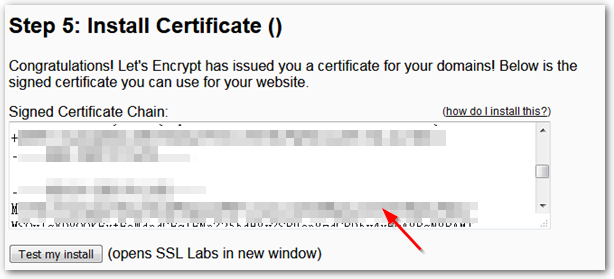
21. العودة إلى أداة GetHttpsForFree-UI.exe,قم بالتبديل إلى صفحة "الخطوة 5",الصق القيمة التي نسختها للتو في "شهادة موقعة",وانقر على "إنشاء شهادة" أدناه,سيتم إنشاء ملف شهادة خادم crt. في مجلد مسار العمل。
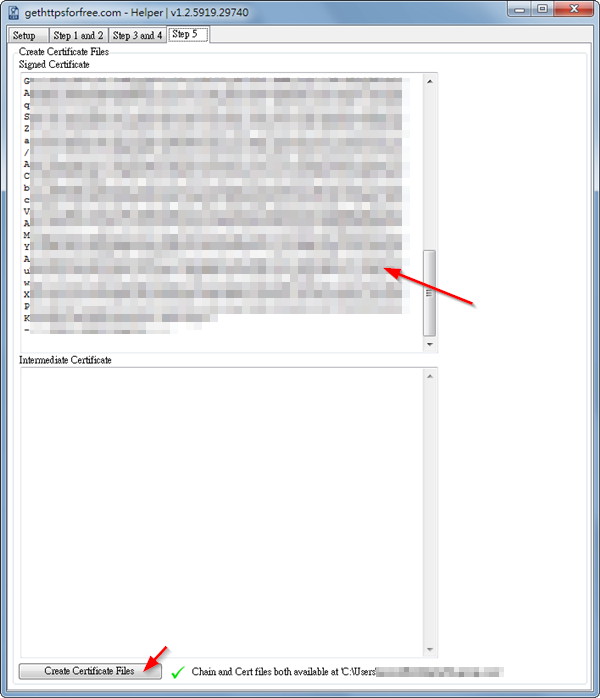
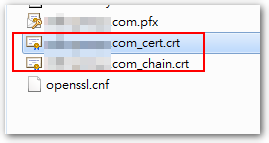
هنا أكملنا تطبيق شهادة البدل دعنا Encrypt,أشعر بعمق أن الأداة GetHttpsForFree-UI.exe مريحة حقًا,أشكر المؤلف,بالإضافة إلى ذلك ، سجل المؤلف أيضا تعليم الفيديو,في الواقع بعد مشاهدة الفيديو,ربما تعرف كيفية المتابعة,يمكن قراءة الاقتراح أولاً。
【فان واي بيان】
إذا كنت تريد تحويل ملف شهادة خادم crt إلى ملف PFX,يمكن أن يشير إلى هذا باو,هناك تعليمات مفصلة للغاية。
◎ من خلال الأمر التالي,دمج "ملف شهادة خادم crt" و "مفتاح domain.key الخاص" في ملف PFX。
openssl pkcs12 -in abc.com.crt -inkey domain.key -export -out abc.com.pfx -password pass:1234 # 1234 是匯入密碼,請自行修改。
【2020/08/04 ملحق】
يتم شرح الملف الذي تم إنشاؤه بواسطة الإجراء أعلاه على النحو التالي:
【openssl.cnf】 # 讓 OpenSSL 產生憑證的範本檔。 【account.key】 # Let's Encrypt 郵件帳號的私鑰檔。 =============================== 【domain.key】 # 產生 CSR 時的私鑰檔。 【abc.com_cert.crt】 # 主要憑證檔。 【abc.com_chain.crt】 # 根憑證 (root)。 【abc.com.pfx】 # 使用 openssl 將「abc.com_cert.crt (主憑證)」與 # 「domain.key (私鑰)」合併轉換而成。
【參考連結】
- احصل على HTTPS مجانًا!
- دعنا نشفر الإنشاء في Windows «كوك ووهم مورمس
- GitHub – sverrirs / GetHttpsForFree-UI: عميل .NET Windows UI لموقع gethttpsforfree.com. يقوم هذا العميل بأتمتة أجزاء كبيرة من عملية الحصول على شهادة SSL على Windows.
- OpenSSL لنظام التشغيل Windows
- كيفية استخدام OpenSSL لتحويل التنسيق الشائع بعد تلقي ملف شهادة PFX أو CER | وصية الويب
- كيفية إنشاء شهادة SSL مجانية لموقعك على الويب (شغّل التعليقات التوضيحية) – يوتيوب

















[…] 先前有寫過一篇「在 Windows 申請 Let’s Encrypt wildcard 憑證」,هذه المقالة بشكل رئيسي من خلال “احصل على HTTPS مجانًا!” يقوم موقع الويب بتقديم طلب للحصول على الشهادة أو تمديدها يدويًا。عندما تم إطلاق موقع ويب جديد مؤخرًا,حاول التقديم باستخدام أداة WIN-ACME,لتسهيل استخدام الامتداد التلقائي لاحقًا (التجديد) المميزات。 […]
很高興對你有幫助,不客氣~ :)
好棒的圖文教學,真是幫大忙了。
LINE API 會挑憑証發行單位,Let’s Encrypt 的萬用網域憑証太
好用了呀~
謝謝老森常譚的大方、無私分享!
感謝您!
على الرحب والسعة 🙂
شكرا للمشاركة!
是的,للتمديد يدويًا。
إذا كنت تريد أن تكون تلقائي,يمكنك التفكير في برنامج Certbot الموصى به رسميًا。
الرجاء تطبيق بهذه الطريقة,هل يتم تحديثه أيضًا كل 3 أشهر؟?
قليلا كسول…